Recensione HP Omen Transcend 14: quasi perfetto!

Cerchi un nuovo laptop da gioco portatile? Dai un

WhatsApp potrebbe essere l'app di comunicazione di riferimento per molti e alcuni la usano addirittura per condividere foto, video e file. Tuttavia, rimarrai deluso quando si verifica un errore del tipo "questo account non può essere utilizzato". Se ti trovi nella stessa situazione, ecco i modi migliori per risolvere il problema.

Milioni di utenti si affidano a WhatsApp per rimanere in contatto con amici e familiari. L'app di messaggistica istantanea supportata da Facebook che blocca il tuo account può frustrarti. Prima di parlare dei trucchi per ripristinare il tuo account WhatsApp, comprendiamo innanzitutto i possibili motivi che portano a una situazione del genere.
Proprio come qualsiasi altra piattaforma di social media, WhatsApp prevede regole rigide da seguire. Quando infrangi tali regole o non segui le linee guida, WhatsApp potrebbe bloccare temporaneamente il tuo account. Ecco alcuni degli scenari che potrebbero comportare restrizioni temporanee.
Poiché conosci i possibili motivi per cui si deve affrontare una restrizione su WhatsApp, utilizza i passaggi seguenti per revocare un divieto.
A volte, WhatsApp potrebbe vietare al tuo indirizzo IP di utilizzare il servizio. Puoi modificare temporaneamente il tuo indirizzo IP e riprovare. Il trucco funziona anche quando il tuo governo locale vieta WhatsApp nella regione.
Devi iscriverti a una rete VPN e aprire la rispettiva app sul tuo telefono. Dopo esserti connesso a un server di un'altra regione e aver modificato l'indirizzo IP, riavvia WhatsApp e riprova.

Devi mantenere la tua SIM card principale sul telefono e provare ad accedere al tuo account WhatsApp. Se la tua SIM principale è su un altro telefono, WhatsApp potrebbe impedirti di utilizzare l'account per motivi di privacy.
La modifica del numero di cellulare trasferirà le chat esistenti, le informazioni sull'account, le chat di gruppo e altre impostazioni dal tuo vecchio numero di cellulare a uno nuovo.
Passaggio 1: apri WhatsApp, tocca il menu con i tre punti verticali in alto e seleziona Impostazioni.
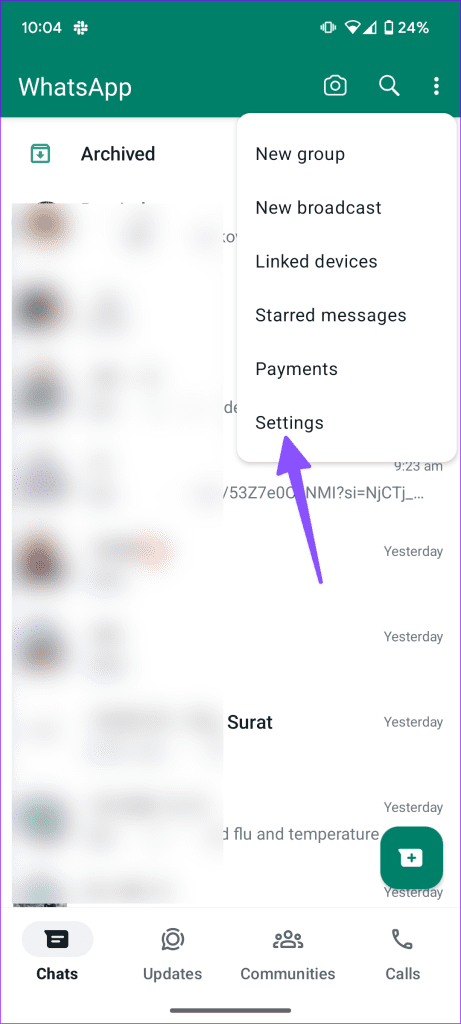
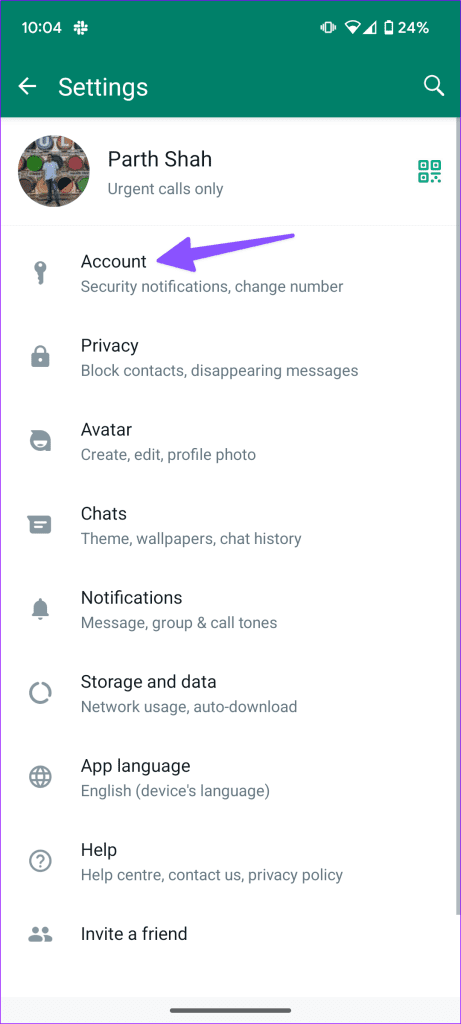
Passaggio 2: seleziona Account e tocca Cambia numero.
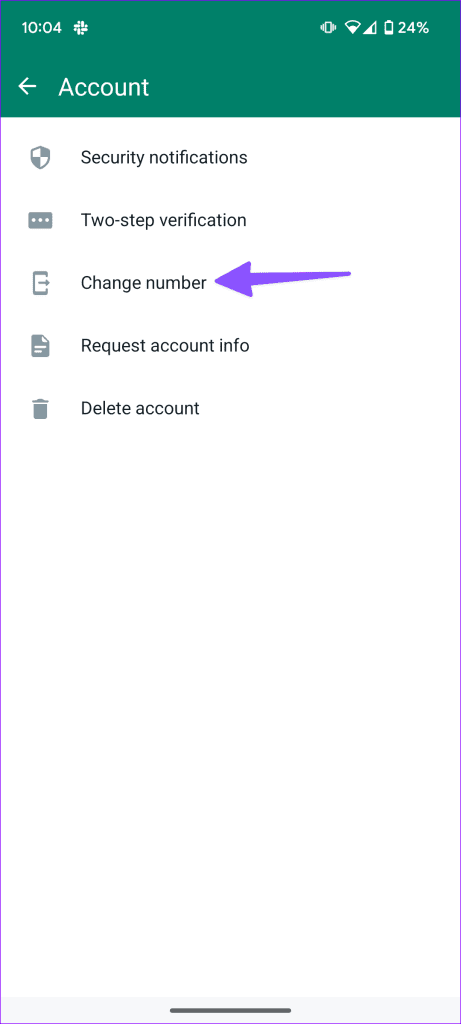
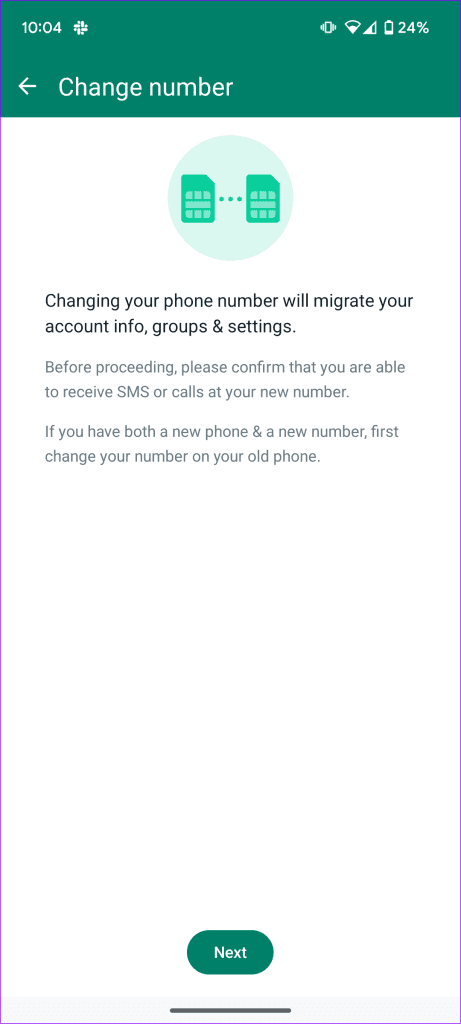
Seguire le istruzioni visualizzate sullo schermo per completare il processo.
Hai ancora problemi con l'utilizzo di WhatsApp sul tuo telefono? È ora di reinstallare l'app.
Passaggio 1: premi a lungo sull'icona di WhatsApp e apri il menu Informazioni sull'app.
Passaggio 2: seleziona Disinstalla.
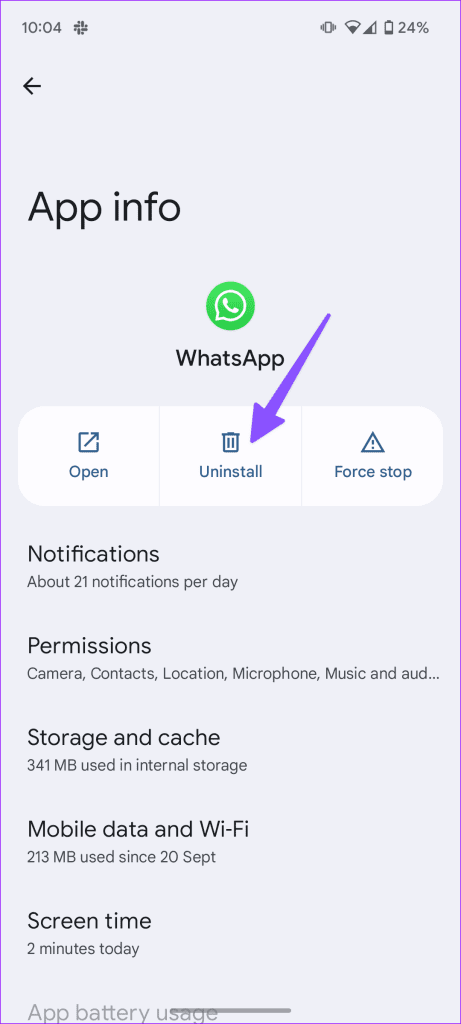
Passaggio 1: premi a lungo su WhatsApp e seleziona Rimuovi app.
Passaggio 2: tocca Elimina app.
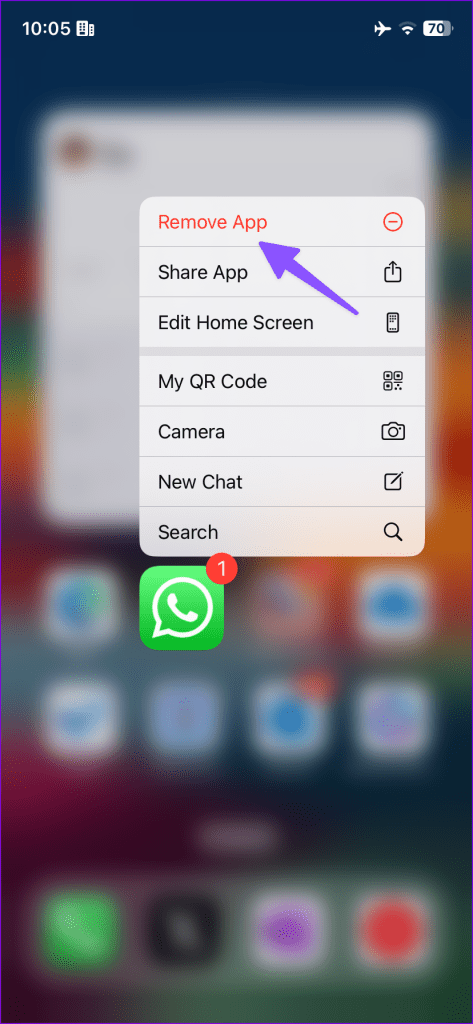
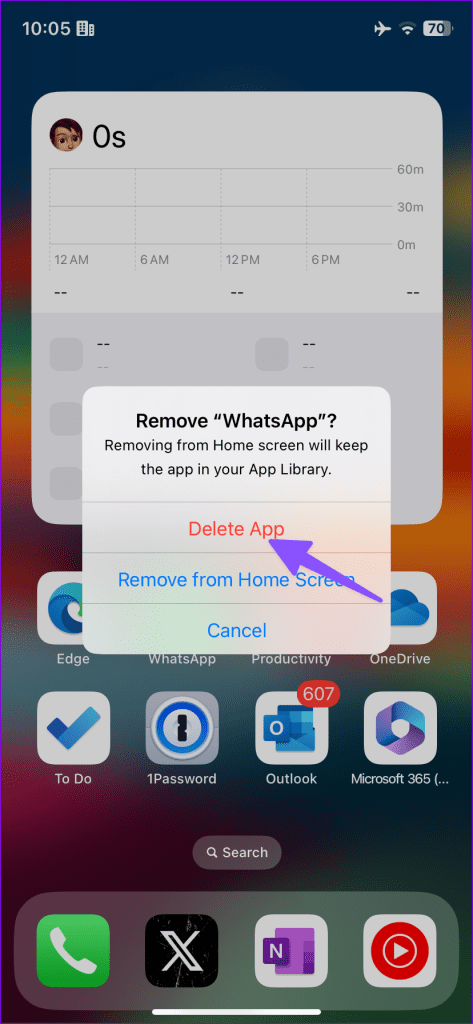
Installa WhatsApp dall'App Store o dal Google Play Store e accedi con il tuo numero.
Può trattarsi di un ban temporaneo per il tuo account WhatsApp. Dovresti aspettare una settimana o due e riprovare.
Un'app WhatsApp obsoleta può essere il principale colpevole in questo caso. L'azienda rilascia regolarmente nuovi aggiornamenti per correggere i bug. Dovresti installare l'ultimo aggiornamento di WhatsApp dal Google Play Store o dall'App Store.
Una cache danneggiata può anche causare l'errore "questo account non può essere utilizzato" su WhatsApp. Dovresti svuotare la cache di WhatsApp seguendo i passaggi seguenti.
Passaggio 1: premi a lungo sull'icona dell'app WhatsApp e apri il menu Informazioni.
Passaggio 2: tocca Archiviazione e cache e seleziona Cancella cache.
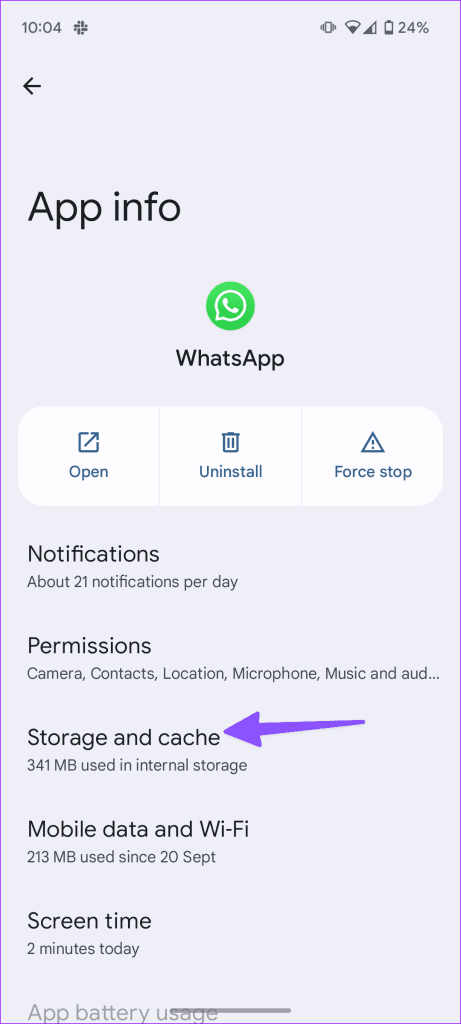
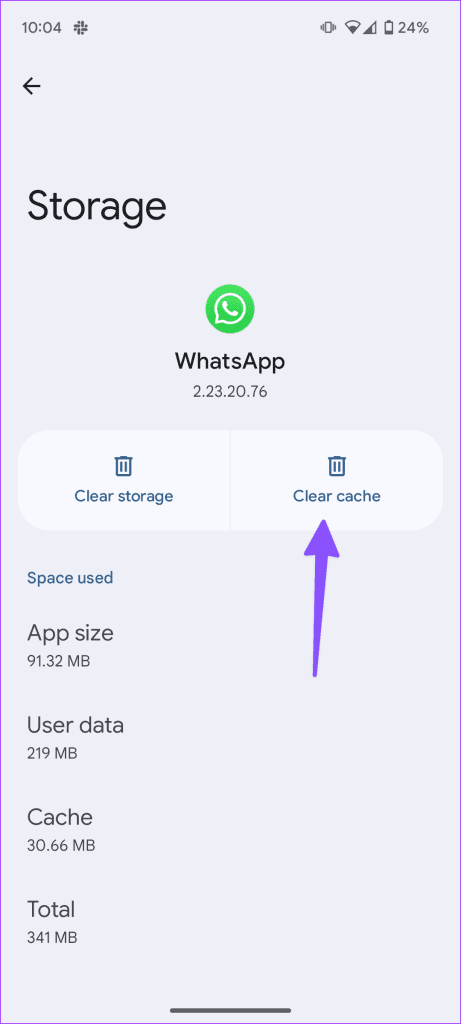
Quando i server WhatsApp non sono attivi, potresti notare irregolarità nel servizio. Non è possibile inviare messaggi, contenuti multimediali e nemmeno affrontare problemi durante le chiamate vocali/video. Puoi visitare Downdetector e cercare WhatsApp per confermare il problema.
Non riesci ancora a riavere il tuo account WhatsApp? Se la società ha sospeso il tuo account ingiustamente, utilizza i passaggi seguenti per contattarla.
Passaggio 1: utilizza il collegamento sottostante per aprire la pagina dei contatti di WhatsApp.
Contatta l'assistenza WhatsApp per richiedere una revisione del tuo account
Passaggio 2: inserisci il tuo numero di telefono, indirizzo email, piattaforma WhatsApp preferita e digita il messaggio.
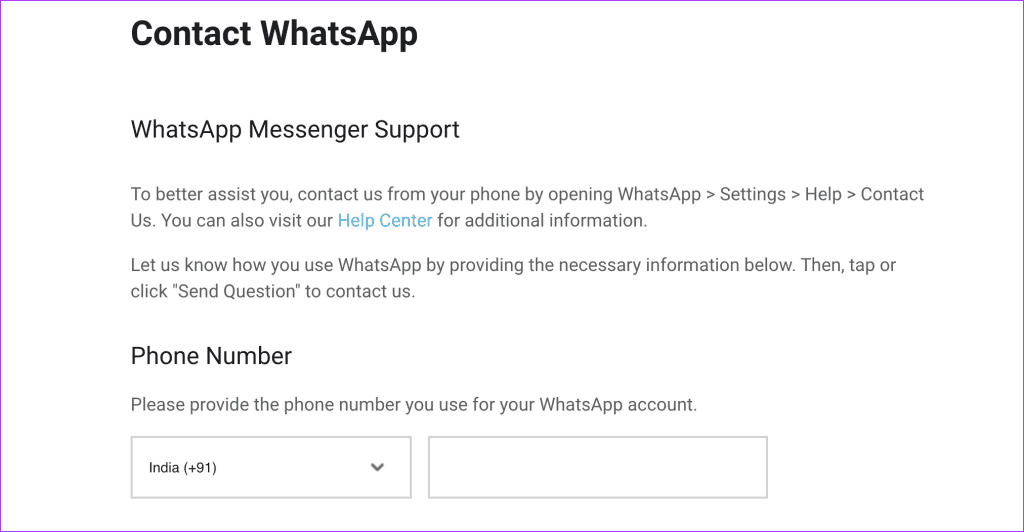
Passaggio 3: fare clic su Avanti e seguire le istruzioni visualizzate sullo schermo per inviare il messaggio.
WhatsApp che lancia messaggi come "questo account non è consentito utilizzare" può interrompere la tua comunicazione quotidiana. Prova i trucchi sopra per riavere il tuo account WhatsApp. È necessario tenere a mente anche i suggerimenti di cui sopra per evitare la stessa situazione in futuro.
Cerchi un nuovo laptop da gioco portatile? Dai un
Scopri i limiti delle videochiamate su WhatsApp, Skype, Facebook Messenger, Zoom e altre app. Scegli l
Se il tuo Chromebook non riconosce i tuoi dispositivi USB, segui questi passaggi per risolvere il problema. Controlla il formato, l
Scopri come cambiare la lingua su Spotify per Android e desktop in modo semplice e veloce.
Gestisci i post suggeriti su Facebook per una migliore esperienza. Scopri come nascondere o posticipare i post "Consigliati per te".
Scopri come rendere trasparente lo sfondo in Paint e Paint 3D con i nostri metodi semplici e pratici. Ottimizza le tue immagini con facilità.
Se hai molti duplicati in Google Foto, scopri i modi più efficaci per eliminarli e ottimizzare il tuo spazio.
Continua a leggere per sapere come svegliare qualcuno al telefono su Android e iOS, indipendentemente dalla modalità in cui è attivo il dispositivo.
Scopri come risolvere il problema dello schermo nero di Amazon Fire TV Stick seguendo i passaggi di risoluzione dei problemi nella guida.
Scopri cosa fare se il tuo Galaxy S22 non si accende. Trova soluzioni efficaci e consigli utili per risolvere il problema.







